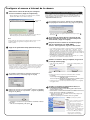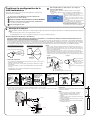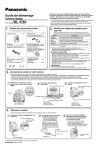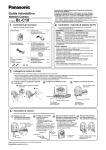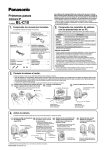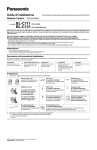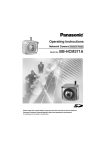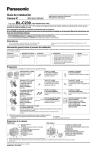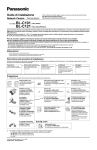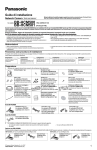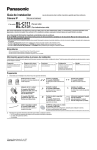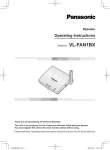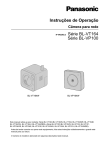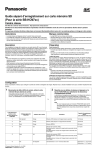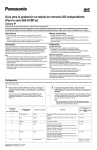Download Primeros pasos - Psn
Transcript
Lea el Manual de Instalación/Guía de averías antes de usar la cámara.
Estos Primeros pasos describen como conectar, configurar y montar la
cámara. Consulte las instrucciones de funcionamiento en el CD-ROM de
instalación para conocer los detalles y las características de la cámara.
• El CD-ROM de Instalación describe los Primeros pasos en los siguientes
idiomas: Inglés, Francés, Alemán, Italiano, Español, Ruso y Chino.
• Si no consigue completar la instalación, consulte la sección
Instalación/Guía de averías del manual.
Primeros pasos
Cámara IP
Nº modelo
1.
BL-C30
Compruebe los accesorios incluidos.
2.
Los siguientes elementos se incluyen con la cámara.
Unidad principal . . . . . . . . . . . . 1 u.
El PC ("Personal Computer", ordenador personal) y la red deben cumplir las
siguientes especificaciones técnicas para que la cámara funcione correctamente.
Adaptador de CA . . . . . . . . . 1 u.
Referencia: PQLV202X
(Longitud del cable: Unos 3 mts.)
Cable de CA . . . . . . . . . . . . . . . . 1 u.
Referencia: PFJA02A006Z
(Longitud del cable: Unos 1,8 mts.)
Tornillos . . . . . . . . . . . . . . . . . . . 2 u.
Referencia: PQHE5004Y
Arandelas . . . . . . . . . . . . . . . . . 2 u.
Referencia: XWG35FJ
CD-ROM de instalación. . . . . 1 u.
Referencia: PSQX3601ZCD
(Instrucciones de funcionamiento,
Instalación/Solución de problemas,
Primeros pasos, Programa de
configuración, Versión de prueba del
grabador de la cámara IP)
Primeros pasos
(Este manual) . . . . . . . . . . . . .1 u.
Instalación/
Guía de averías . . . . . . . . . . . 1 u.
Compruebe los requisitos de sistema
con las prestaciones de su PC.
Elemento
Descripción
Sistema
operativo
CPU
Protocolo
Microsoft® Windows® XP, Microsoft® Windows® 2000,
Microsoft® Windows® Me, Microsoft® Windows® 98SE
Pentium® III (se aconsejan 500 MHz o más.)
Protocolo TCP/IP (HTTP, TCP, UDP, IP, DNS, ARP, ICMP)
Interface
Navegador
Tarjeta de red 10/100 Mbps instalada
Internet Explorer 6.0 o posterior (No se incluye en el CD-ROM de Instalación)
• Consulte el sitio Web de Panasonic Network Camera en
http://panasonic.co.jp/pcc/products/en/netwkcam/ donde encontrará lo último
acerca del navegador.
Marcas comerciales
• Adobe, Acrobat y Reader son marcas comerciales registradas o marcas
comerciales de Adobe Systems Incorporated en los Estados Unidos y/o en otros
países.
• Microsoft, Windows y ActiveX son marcas comerciales registradas o marcas
comerciales de Microsoft Corporation en los Estados Unidos y/o en otros países.
• Pentium es una marca comercial o una marca comercial registrada de Intel
Corporation o sus subsidiarios en los Estados Unidos y en otros países.
• Las capturas de pantalla se han impreso con el permiso de Microsoft Corporation.
• El resto de las marcas comerciales que aparecen aquí son propiedad de sus
respectivos propietarios.
• Este software está basado en parte en el trabajo del grupo Independent JPEG.
Abreviaturas
• UPnP es abreviatura de "Universal Plug and Play" (conectar y usar universal).
• En esta documentación "Cámara IP" se denominará "Cámara".
3.
Conecte la cámara al router.
Conecte la cámara al router con un cable Ethernet para poder configurar la cámara.
• Antes de empezar con la instalación, deberá activar la función UPnPTM del router. En general, en la configuración por defecto se desactiva esta
función. Para más información, visite la página web http://panasonic.co.jp/pcc/products/en/netwkcam/ o contacte con el fabricante del router.
• Para estas instrucciones se supone que su PC ya está conectado a Internet y que la red de su hogar incluye un router UPnPTM (Universal Plug and Play).
• La cámara se conectará al router utilizando un cable de red "directo" Cat5 (No suministrado).
Confirme que el conmutador de la parte inferior
de la cámara está en la posición WIRED.
Conecte el cable Ethernet
al router.
Conecte el cable Ethernet a la cámara.
A un puerto LAN del router
Conmutador
A puerto Ethernet
(LAN) de la cámara
WIRELESS WIRED
Al módem
Al PC
Al router
A la toma
<Parte inferior>
4.
Cable Ethernet
(Cable directo Cat5)
(No suministrado)
Cable Ethernet
(Cable directo Cat5)
(No suministrado)
Active la cámara.
Al insertar el conector de CA del cable de CA en la toma de alimentación se activará la cámara.
Conecte el cable del adaptador de CA
al jack DC IN.
Cable del adaptador de CA
Al jack DC IN de la
cámara
Conecte el conector de CA del
cable de CA a la toma de
alimentación.
Después de los movimientos del objetivo
(panorama/inclinación), confirme que el
indicador se ilumine en verde.
• Utilice sólo el adaptador de CA
Panasonic PQLV202 (Número de
referencia PQLV202X).
Precaución: El cable de CA se utiliza
como dispositivo de desconexión
principal, compruebe que la tomazócalo esté situado/instalado cerca del
equipo y que sea de fácil acceso.
• Si el indicador no se ilumina en verde, consulte
las páginas 19 y 20 de Instalación/Guía de
averías.
• Durante los movimientos de
panoramización/inclinación se producirán
ruidos. Son normales.
A la cámara
A la toma
Cable de CA
Al router
Adaptador de CA
2005 Panasonic Communications Co., Ltd. Todos los derechos reservados.
PSQX3606ZA KK0205YT0 (CE)
El indicador se
ilumina en verde.
5. Configurar la cámara.
Importante
• Para evitar posibles problemas, desactive temporalmente su software antivirus o cortafuegos.
• Este procedimiento describe la instalación de la cámara en la misma red de la que forma parte su PC.
• Antes de empezar, cierre el navegador de Internet.
Inserte el CD-ROM de instalación en la unidad de
CD-ROM del PC.
Ajuste la configuración inalámbrica según los ajustes
inalámbricos del router y haga clic en [Next>].
(Si la ventana Network Camera Setup no se visualiza automáticamente,
haga clic en el archivo "Setup.exe" en el CD-ROM de instalación.)
• Para más información acerca de la configuración inalámbrica, visite
Haga clic en [Camera Setup].
http://panasonic.co.jp/pcc/products/en/netwkcam/technic/wireless/cam_set.html
1
Visualiza la versión del programa, etc.
2
3
Configura la cámara.
Abre los manuales.
Si no está instalado Adobe® Acrobat®
Reader® en su PC, descárguelo e
instálelo del sitio web de Adobe Reader.
Instala la version de prueba del
grabador de la cámara IP.
4
Cierra el programa de Configuración.
• Si se visualiza la Alerta de Seguridad de Windows, haga clic en [Desbloquear].
Seleccione la cámara a configurar y haga clic en [Execute].
• Este programa busca las cámaras conectadas al router y visualiza las
direcciones MAC, IP y los Números de puerto.
Seleccione una cámara.
• Al buscar múltiples cámaras, éstas pueden identificarse por la dirección
MAC indicada junto al puerto Ethernet (LAN) de las mismas.
Notas
• Si el indicador no se ilumina en verde, compruebe la conexión. (Consulte la página 8
de Instalación/Guía de averías.)
• Si han pasado más de 20 minutos tras activar la cámara, ésta ya no podrá
configurarse desde el programa de Configuración. En este caso, reinicie la cámara.
• Es posible que el programa de configuración no visualice alguna de las cámaras si en
el PC está ejecutando programas antivirus o cortafuegos. Si no puede desactivar el
software antivirus o cortafuegos, puede configurar la cámara entrando la dirección
MAC. Para más información consulte Instalación/Guía de averías en la página 14.
Haga clic en [Automatic Setup (Local Access Only)].
1. Ajuste SSID.
Ajuste el nombre de la red inalámbrica.
2. Seleccione el Communication mode.
Son modos de comunicación IEEE. Seleccione el mismo modo de
comunicación que el del router al que está conectado la cámara.
802.11b (IEEE802.11b)
: Sólo se puede conectar el router
inalámbrico 802.11b.
802.11b/g (IEEE802.11g)
: Se puede conectar tanto el router 802.11b
como el 802.11g.
802.11g exclusive (IEEE802.11g) : Sólo se puede conectar el router 802.11g.
3. Seleccione cifrar o no cifrar.
Si selecciona WEP podrá cifrar datos dentro de la LAN inalámbrica.
WEP: Al cifrar (ajustar WEP) se evita que los usuarios no autorizados puedan
leer datos dentro de la LAN inalámbrica, aunque puedan recibirlos. Para
cifrar datos, ajuste la misma clave de cifrado a cada terminal dentro de la
LAN inalámbrica. Hay 3 tipos de claves de cifrado: 64 bit, 128 bit y 152
bit. El nivel de seguridad del cifrado aumenta en el orden siguiente:
64 bit, 128 bit y 152 bit.
No encryption: selecciónelo cuando no utilice cifrado.
4. Ajuste WEPKey1–4.
Si selecciona [WEP] en Cipher podrá ajustar WEPKey1–4. Puede ajustar una o
las cuatro claves. Compruebe y ajuste el mismo número de clave que en el
router.
: La WEPKey entrada se visualizará como " "s,
independientemente del tipo de clave seleccionada.
<Ejemplo>
HEX, 10 characters 64 bit
: 012345abcd
HEX, 26 characters 128 bit : 0123456789abcdef012345abcd
HEX, 32 characters 152 bit : 0123456789abcdef0123456789abcdef
ASCII 5 characters 64 bit
: 012yz
ASCII 13 characters 128 bit : 0123456uvwxyz
ASCII 16 characters 152 bit : 0123456789uvwxyz
Cuando se visualice la página Cámara única, la
configuración habrá finalizado.
• Si se visualiza la ventana Security Warning para instalar ActiveX®
Controls, haga clic en [Sí].
• Para instalar los Controles ActiveX del Microsoft Windows XP Service
Pack 2, siga los pasos indicados a continuación.
1. Haga clic en el aviso que se visualiza sobre las fichas y haga clic en
[Instalar Control ActiveX...].
2. Haga clic en [Instalar] en la ventana de Aviso de seguridad.
• La imagen es una imagen de pantalla simulada.
• Para la primera instalación o si ha pulsado el botón de Reinicio a los valores de
fábrica, sólo puede seleccionar [Automatic Setup (Local Access Only)]. Para
configurar la cámara con ajustes estáticos o DHCP, después de realizar el
[Automatic Setup (Local Access Only)], ejecute de nuevo el programa de
configuración y seleccione [Manual Setup].
Nota
Para asegurar que se visualiza la imagen más
reciente, Internet Explorer debería
configurarse de la forma siguiente. Esto no
tendrá ningún efecto negativo en el uso
normal.
1. Mientras visualice un sitio Web, haga clic en
[Tools] [Internet Options].
2. En la sección "Temporary Internet Files",
haga clic en [Settings] y marque
[Every visit to the page].
Entre el nombre de usuario, la contraseña y haga
clic en [Save].
Haga clic en [Next] para configurar el acceso a
Internet de la cámara y siga con el paso
de la
página siguiente.
Se visualiza la ventana Entrar contraseña de red.
Entre el nombre de usuario, la contraseña que ha
seleccionado y haga clic en [OK].
Para ajustar la configuración inalámbrica, marque
[Enable] y haga clic en [Next>].
• Si ha seleccionado [Disable], salte al paso
.
• La configuración inalámbrica
también se puede ajustar en
en la página de configuración.
(Consulte la página 36 de las
Instrucciones de funcionamiento en
el CD-ROM de Instalación.)
• Haga clic en [Cancel] y pase a la última página, si desea montar la
cámara.
Configurar el acceso a Internet de la cámara
Seleccione la cámara de la lista para configurar
el acceso a Internet y haga clic en [Execute].
• Este programa busca las cámaras conectadas al router y visualiza
las direcciones MAC, IP y los Números de puerto.
Seleccione una
cámara.
Registro en el servicio "Viewnetcam.com FREE DDNS"
Si se registra en el servicio Viewnetcam.com FREE DDNS, podrá crear su
propia dirección web personalizada en la que se podrá encontrar en
Internet imágenes en directo de su cámara. Para más detalles, visite
"http://www.viewnetcam.com".
Para registrarse en el servicio "Viewnetcam.com FREE DDNS",
marque [Register with Viewnetcam.com] y haga clic en [Next>].
• Si ha seleccionado [Do not register with Viewnetcam.com] en el paso
• Al buscar múltiples cámaras, éstas pueden identificarse por la dirección
MAC indicada junto al puerto Ethernet (LAN) de las mismas.
Nota
Si han pasado más de 20 minutos tras activar la cámara, ésta ya no podrá
configurarse desde el programa de Configuración. En este caso,
reinicie la cámara.
salte al paso
,
.
Se visualiza la ventana Entrar contraseña de red.
Entre el nombre de usuario, la contraseña que ha
seleccionado y haga clic en [OK].
Después de unos instantes se visualiza la página
web de "Viewnetcam.com FREE DDNS
service". Para registrarse, siga las instrucciones.
Haga clic en [Automatic Setup (Internet Access)].
• Si se visualiza el mensaje "Failed to configure the router's Port Forwarding by
UPnP", es posible que su router no soporte UPnPTM o que UPnPTM no esté
activado. Active UPnPTM en el router o ajuste un direccionamiento de puerto
manualmente siguiendo el manual del router y pruebe de nuevo la configuración
automática. Para más información acerca de cómo ajustar un router, consulte la
página web de soporte para cámaras web de Panasonic
http://panasonic.co.jp/pcc/products/en/netwkcam/.
• Si se visualiza el mensaje "Failed to register with Viewnetcam.com.", confirme
que el router esté correctamente conectado a Internet.
Cuando se visualice "Setup completed", haga clic en
[To Single Camera page].
• Si ha seleccionado [Enable] en
• Para la primera instalación o si ha pulsado el bóton de Reinicio a los valores de
fábrica, sólo puede seleccionar [Automatic Setup (Local Access Only)]. Para
configurar la cámara con ajustes estáticos o DHCP, después de realizar el
[Automatic Setup (Local Access Only)], ejecute de nuevo el programa de
configuración y seleccione [Manual Setup].
Se visualiza la ventana Entrar contraseña de red. Entre el
nombre de usuario y contraseña y haga clic en [OK].
el paso
.
• Si ha seleccionado [Disable] en el
paso
.
Notas
• El número de puerto debe especificarse al final de la URL de la cámara.
Por ejemplo
Si se usa el puerto 80: http://(Nombre-cámara).viewnetcam.com
o http://Dirección IP
Si se usa otro puerto: http://(Nombre-cámara).viewnetcam.com:Número puerto
o http://Dirección IP:Número del puerto
• La URL para el acceso a la red local puede diferir de la que se ha configurado
en la página anterior.
Cuando se visualice la página Cámara única, la
configuración habrá finalizado.
Cuando use un router con soporte UPnPTM, haga clic en [Enable].
Cuando use un router sin soporte UPnPTM, haga clic en [Disable].
Y haga en clic [Next>].
• Si se visualiza la ventana Security Warning para instalar ActiveX
Controls, haga clic en [Sí].
• Para instalar los Controles ActiveX del Microsoft Windows XP Service
Pack 2, siga los pasos indicados a continuación.
1. Haga clic en el aviso que se visualiza sobre las fichas y haga clic en
[Instalar Control ActiveX...].
2. Haga clic en [Instalar] en la ventana de Aviso de seguridad.
• La imagen es una imagen de pantalla
simulada.
Notas
• Compruebe si su router tiene soporte
UPnPTM
del router.
• Si ha seleccionado [Disable], salte al paso
consultando el manual
.
• El banner sólo se visualiza si la cámara
tiene permiso para una conexión a
Internet.
• Para asegurar que se visualiza la
imagen más reciente, Internet Explorer
debería configurarse de la forma
siguiente. Esto no tendrá ningún efecto
negativo en el uso normal.
1. Mientras visualice un sitio Web, haga
clic en [Tools] [Internet Options].
2. En la sección "Temporary Internet
Files", haga clic en [Settings] y
marque [Every visit to the page].
Confirmar la configuración de la
LAN inalámbrica
Entre "http://IP address (or URL):Port No." en el campo de
dirección y pulse [Enter].
(Cuando el número de puerto es 80 (por defecto), no es necesario
introducirlo.)
• Si se visualiza la siguiente Top Page, la configuración de la LAN inalámbrica es
correcta.
• Si no se visualiza la Top Page, los ajustes de la
cámara no son idénticos a los del router.
Compruebe los ajustes utilizando la conexión con
cable.
Si los ajustes son correctos y utiliza un servidor
proxy, ajuste el navegador para que no acceda al
servidor proxy.
Si no se visualiza la Top Page después de probar
estos métodos, contacte con su distribuidor.
• Puede pasar hasta 1 minuto antes de que los
nuevos ajustes sean efectivos.
• No es posible acceder a la cámara simultáneamente
con una conexión con cable y una inalámbrica.
Después de ajustar todos los elementos de la LAN inalámbrica, compruebe si la
cámara funciona correctamente.
Desconecte el cable Ethernet y desactive la alimentación
(desconecte el conector de CA).
Ajuste el conmutador de la parte inferior de la cámara a WIRELESS.
Conecte el conector de CA a la toma para activar la alimentación.
• La cámara con cable pasa a ser inalámbrica.
Inice el navegador en el PC.
6.
Montaje de la cámara.
Antes de montar la cámara, debe tener en cuenta el rango de detección del sensor de infrarrojos piroeléctrico. La cámara puede montarse en la pared.
Notas
• Antes de montar la cámara, lea la sección Instalación/Guía de averías.
• La sensibilidad mínima es de 1 lux. Si resulta difícil ver la imagen, es mejor que use iluminación adicional.
■ Acerca del sensor de infrarrojos piroeléctrico
(Para más detalles acerca del sensor de infrarrojos piroeléctrico, consulte el sitio web para cámaras de red de Panasonic en
http://panasonic.co.jp/pcc/products/en/netwkcam/.)
El sensor (sensor infrarrojo piroeléctrico) detecta diferencias de temperatura en los rayos infrarrojos emitidos de forma natural por el cuerpo humano o de los animales. El disparador del
sensor puede activar el almacenamiento de imágenes en la memoria interna o transmitirlas por e-mail o FTP. El rango de detección es de unos 30 ° en horizontal, unos 85 ° en vertical y
unos 5 m de distancia. Puesto que el rango de detección se ve fácilmente afectado por la temperatura ambiente o la velocidad del objeto, téngalo en cuenta para su montaje. La cámara
pone el indicador en naranja cuando el sensor detecta diferencias de temperatura (consulte la página 80 del las Instrucciones de funcionamiento en el CD-ROM de Instalación).
Rango de detección horizontal
Notas
Rango de detección vertical
• El sensor puede detectar fácilmente diferencias de temperatura en objetos que se
mueven de lado en el rango de detección, pero no los de los objetos que se mueven
hacia el sensor. Monte la cámara en sitios por los que los objetos crucen el rango de
detección (consulte la Figura 1).
Sensor de infrarrojos piroeléctrico
• Si la posición del objetivo no coincide con la dirección del sensor, es posible que las
imágenes guardadas o transferidas no capturen el objeto detectado (consulte la Figura 2).
Aconsejamos que ajuste la panoramización/inclinación a la dirección del sensor o que
restrinja el acceso de usuarios para desactivar la operación de panoramización/inclinación.
Unos 5 m
Unos 5 m
Unos 30 °
Unos 85 °
Figura 2
Figura 1
Sensor de
infrarrojos
piroeléctrico
Acerca de la posición
Sensor de infrarrojos
piroeléctrico
• Si no hay diferencia de temperatura entre el cuerpo humano y el entorno, como en verano, es
posible que el sensor no detecte nada.
• Si el objeto está a menos de 1 m de la cámara, es posible que la cámara detecte el objeto
fuera del rango.
La dirección del
objetivo no coincide
con la del sensor.
Fácil de
detectar
Ángulo de visión horizontal (43 °)
• Si el sensor está obstruido, el sensor no detectará nada. Elimine el obstáculo de delante
del sensor.
• Es posible que el sensor no funcione correctamente en las áreas presentadas en las
Fácil de
detectar
siguientes ilustraciones. Evítelas.
Cuando la luz solar incide
sobre el objeto de forma
directa
Rango de detección
horizontal (Unos 30 °)
Difícil de detectar
(La distancia puede ser inferior a 5 m.)
En lugares húmedos o
grasientos como cocinas
En sitios donde haya
bruscos cambios de
temperatura como en
aparatos de aire
acondicionado
Donde haya obstáculos
como cristales delante de
la cámara
Donde el objeto esté
expuesto a luz intensa
Cerca de dispositivos
emisores de ondas de
radio
■ Montaje en la pared
Fije en la pared los 2 tornillos (incluídos) con las dos arandelas (incluídas), y monte la cámara.
• Fije los tornillos en la pared. No toque ninguna parte metálica (cables o placas metálicas), conducciones ni cables
eléctricos empotrados en la pared.
Precaución
No monte la cámara sobre materiales blandos. La cámara
podría caer y averiarse.
29 mm
Arriba
4,5 mm
9 mm
Abajo
1,8 mm
Plantilla montaje pared
• Los tornillos incluidos son para tabique de madera.
• Monte la cámara en un lugar estable como una
columna de madera. La cámara podría caer y
averiarse.
• La cámara es sólo para uso en interiores. No monte la
cámara en exteriores.
• Para corregir la panoramización/ionclinación, noincline
la cámara al montarla.
• No monte la cámara al revés. Si lo hiciera, la imagen
se visualizaría al revés.
29 mm
Notas